Microsoft Office PowerPoint 2013, selanjuntya disingkat PowerPoint 2013
adalah pengembangan dari Microaoft Office PowerPoint versi sebelumnya
dengan tampilan user interface (UI) mengganti Tombol Office Button
dengan Tab File, Penambahan Ribbon Display Options dan sebagaian Dialog
Box Launcher yang di tampilkan pada bagian kiri atau kanan area kerja
PowerPoint 2013. Dengan adanya perubahan User Interface (UI) dirancang
untuk mempermudah dalam proses kerja yang lebih produktif.
Selain dapat membuat slide presentasi dengan Microsoft Office PowerPoint
2013, Aplikasi Microsoft Office PowerPoint 2013 juga dapat digunakan
untuk menyusun modul presentasi versi cetak. Untuk membuat silde
presentasi yang baik biasanya dimulai dengan membuat kerangka presentasi
terlebih dahulu kemudian menyiapkan slide presentasi. Agar slide
prsentasi terlihat menarik dan terlihat propesional dapat dilakukan
dengan menambahkan efek pada slide.
Untuk bekerja dengan menggunakan program aplikasi PowerPont 2013, dapat di lakukan dengan langkah-langkah sebagai berikut:
Pastikan komputer atau laptop anda sudah dinyalakan dan menampilkan area
kerja “Dekstop” Microsoft Wiindows 7 atau Microsoft Windows 8.
1. Pilih dan klik tombol Star pada taksbar atau tombol windows melalui keyboard anda.
2. Pilih dan klik menu All Program >> Microsoft Office 2013 >> PowerPoint 2013 seperti pada gambar di bawah ini.
3. Tunggu beberapa menit hingga tampilan awal pada PowerPoint ditampilkan pada layar. Tampilan awal PowerPoint 2013 kurang lebih seperti gambar di bawah ini.
4. Pilih dan klik Blank Presentsation untuk memulai bekerja dengan tampilan area kosong.
Di sinilah perbedaan PowerPoint versi sebelumnya dan yang sekarang,
Untuk PowePoint versi sebelumnya, ketika membuka PowerPoint langsung
masuk pada area kerja kosong, sedangkan PowerPoint 2013, Anda dapat
memilih bekerja dengan tampilan area kosong atau tidak.
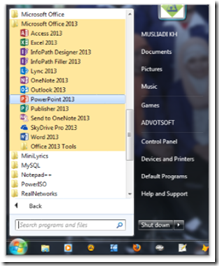






0 komentar:
Posting Komentar